Passar uma planta em PDF para o AutoCAD pode ser um processo que envolve algumas etapas, dependendo de como você deseja trabalhar com o arquivo PDF. Aqui estão alguns métodos que podem te ajudar a fazer isso:
Este método permite que você insira o PDF como uma camada subjacente (underlay), na qual você pode desenhar por cima.
Insira a Underlay:
PDFIMPORT na linha de comando e pressione Enter.Desenhe por Cima:
Outra opção é converter o PDF em um arquivo DXF ou DWG que pode ser aberto diretamente no AutoCAD. Existem vários programas e serviços online que fazem essa conversão:
Ajuste a Escala e a Posição:
ALIGN, SCALE e MOVE.Redesenhar:
Limpeza:
PURGE para remover objetos não utilizados e OVERKILL para eliminar objetos duplicados.OSNAP para pontos de referência) para garantir que todas as dimensões estejam corretas.Com essas técnicas, você deve conseguir transferir e redesenhar sua planta do PDF no AutoCAD de maneira eficiente.

Minha cara !
quando transformamos o PDF em dwg, corre um grande risco de vir em Dwg com linhas quebradas e acaba ficando inviável para um possível projeto. Hoje existem sites que fazem isso , mas não recomendo .

Como a colega já explicou converter esse tipo de arquivo para DWG não é recomendavel. O ideal e refazer a planta, aconselho que transforme o PDF em PNG e insira ele no autocade, utilize o comando PR (propriedades) para diminuir a opacidade da imagem e depois utilizar SC (escala) para ajustar a escala da imagem, geralmente uso uma linha de referência que sei a medida, como uma porta. Apartir daí e refazer o desenho passando por cima.

Olá, Maria!
Se você não tem muito experiência com o Autocad, para começar a passar a limpo a planta eu recomendo que você comece desenhando manualmente olhando a imagem. Inserir ela e ajustar a escala pode ser mais confuso para quem está começando, e não recomendo que tente converter em DWG.
E para desenhar manualmente, lembre-se de configurar as unidades do arquivo, depois use as ferramentas de desenho, como Line, Polyline, para traçar as linhas.
Boa sorte!
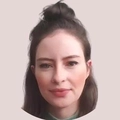
No AutoCAD, você digita o comando PDFIMPORT e da enter. Em seguida você verifica se o desenho está com escala, olhando se as medidas estão corretas, para isso vc digita DI e verifica a média de algo que vc saiba o talã tamanho, seja uma porta, parede, ou dimensão de algum ambiente. Caso esteja fora de escala, vc cria uma linha com uma medida que servirá de referência, em seguida digite o comando SC enter, seleciona o todo o desenho, aperta enter, digita R, escolhe o ponto inicial que servirá de referência ( medida conhecida) clica no ponto final da medida que irá ajustar e em seguida no ponto final da referência.
após isso você pode fazer os ajustes que precisar , colocar as informações necessárias, configurar penas e etc
